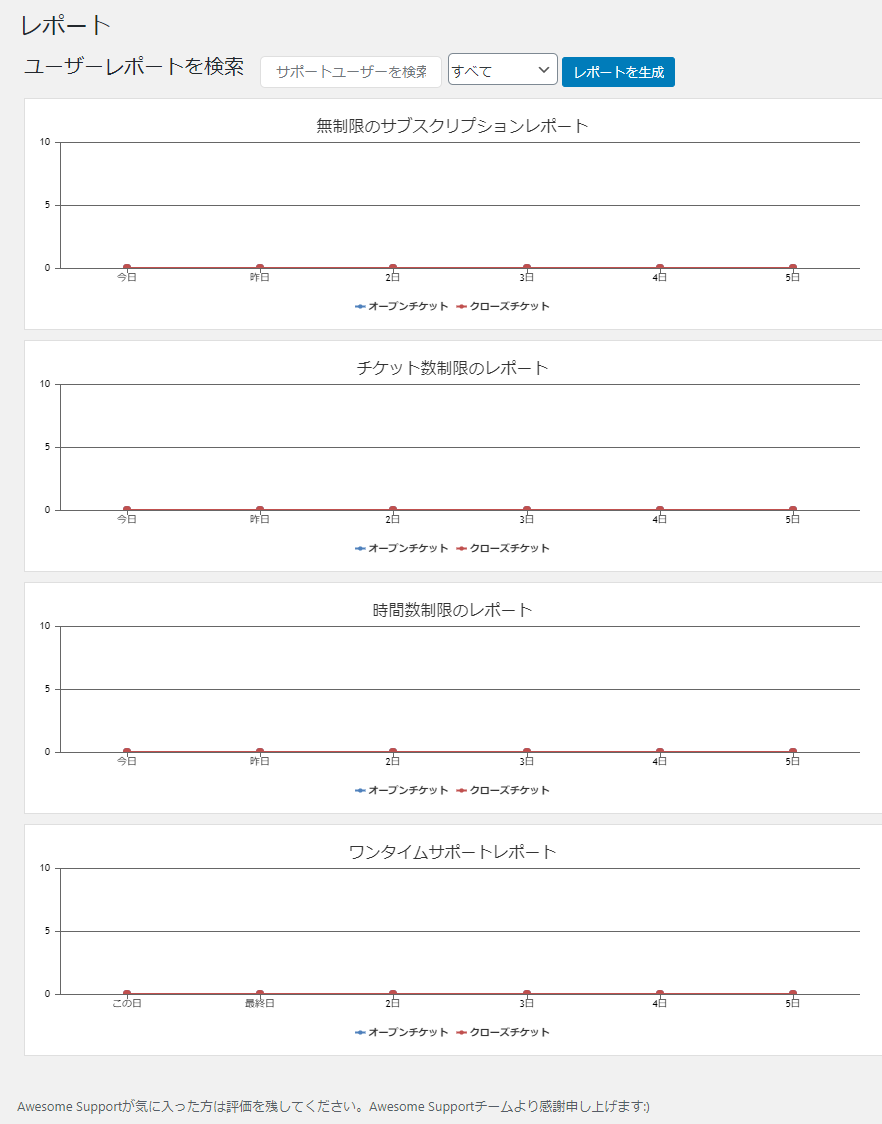Paid Support For WooCommerce はサポートチケットを有料で販売できるようにするアドオンです。
ユーザーに対して有料チケットを販売することで、無料サポートとの差別化を図ったり、収益の増加につなげたりできます。
Paid Support For WooCommerce では、簡単に有料チケットの販売ができるようになります。
有料のサポートチケットを発行
簡単な設定で、サポートチケットを有料で販売できます。
サブスクリプションのプラグインと組み合わせて、1月あたりX枚のチケットまで発行できるプランや、1週間でX時間まで使えるプランなど、お好きなサポートチケットタイプを販売できます。
このように、柔軟にさまざまな種類の有料チケットを販売できます。
ユーザーのニーズに合わせて有料チケットを導入してみてください。
有料サポート の使い方
■有料チケットの商品を作成
WooCommerceの商品の作成ページで、有料チケットの商品を作成する方法を解説します。
- [商品] > [新規追加] に移動
![[商品]>[新規追加]に移動](https://content-creation.bizapp.jp/wp-content/uploads/2020/09/Screenshot-2020-09-16T184640.649.png)
- 商品名と商品の説明を入力(以下の画像は一例です)
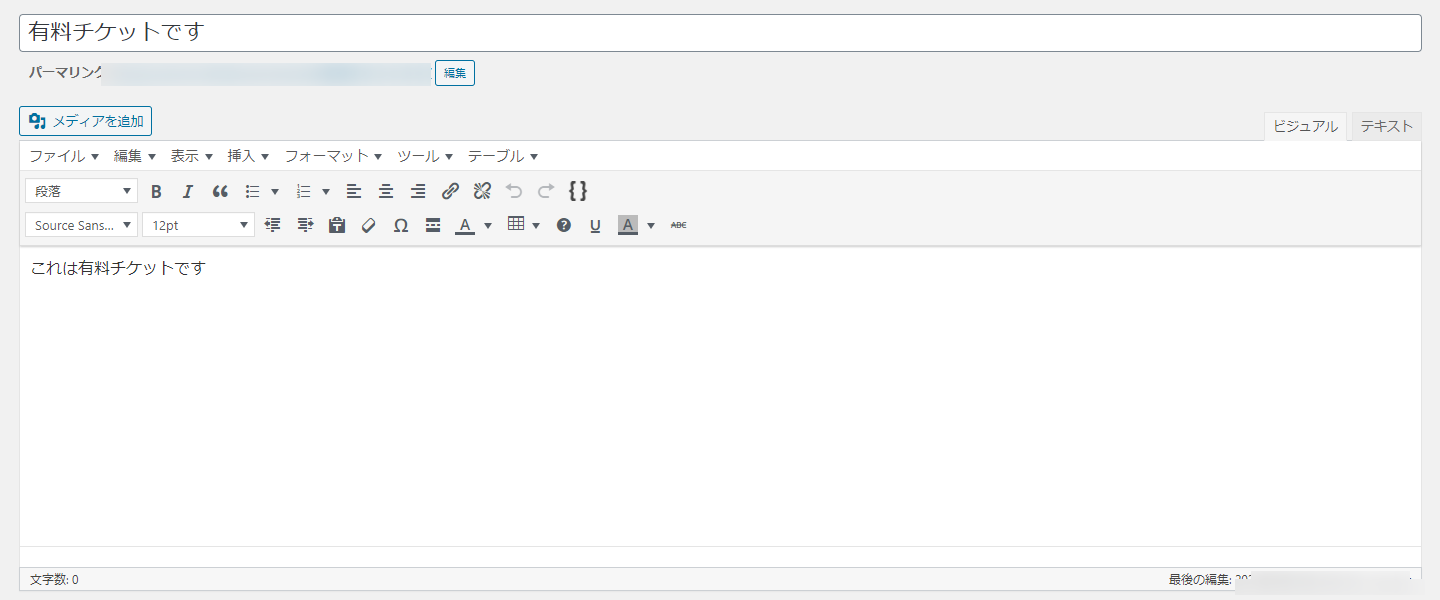
- 「商品データ」フィールド横のドロップダウンメニューから「基本的な商品」を選択
- チケットは無形の商品なので、「バーチャル」にチェック
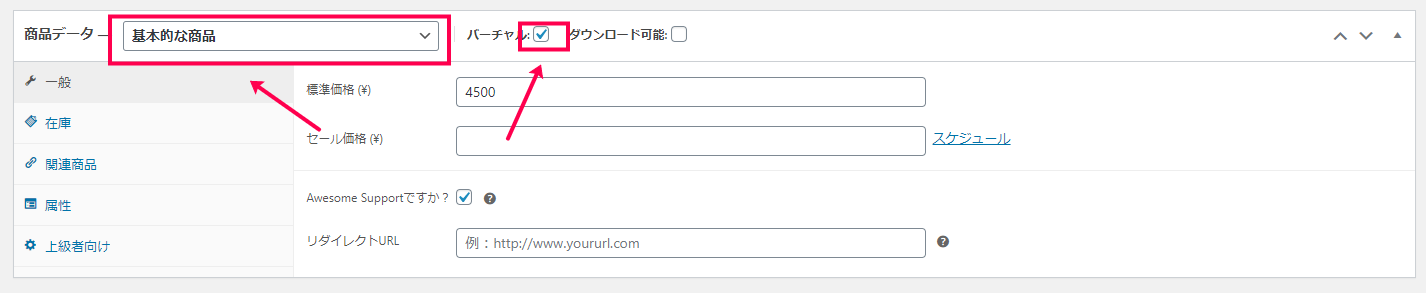
- [一般] タブにある「標準価格」にチケットの料金を入力
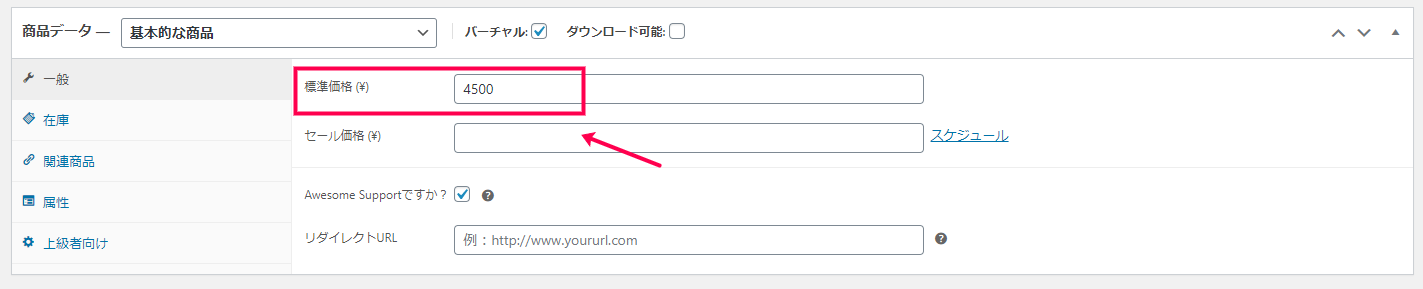
- [公開] をクリック
![[公開] をクリック](https://content-creation.bizapp.jp/wp-content/uploads/2020/09/Screenshot-2020-09-16T184326.693.png)
これで有料チケットの作成が完了しました。
また、サブスクリプションのチケット商品には以下の流れで作成します。
- [商品] > [新規追加] に移動
![[商品]>[新規追加]に移動](https://content-creation.bizapp.jp/wp-content/uploads/2020/09/Screenshot-2020-09-16T184640.649.png)
- 商品名と商品の説明を入力(以下の画像は一例です)
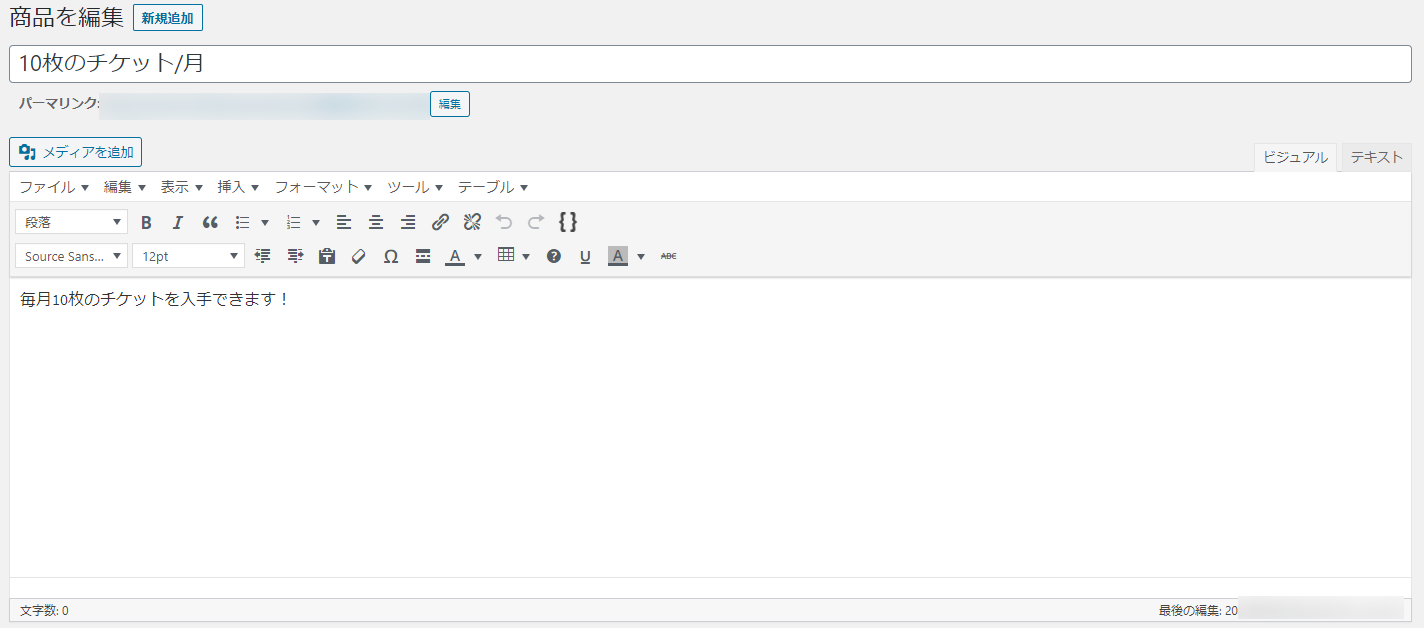
- 「商品データ」フィールドにあるドロップダウンメニューから「基本的なサブスクリプション」を選択
- チケットは無形の商品なので、「バーチャル」にチェック
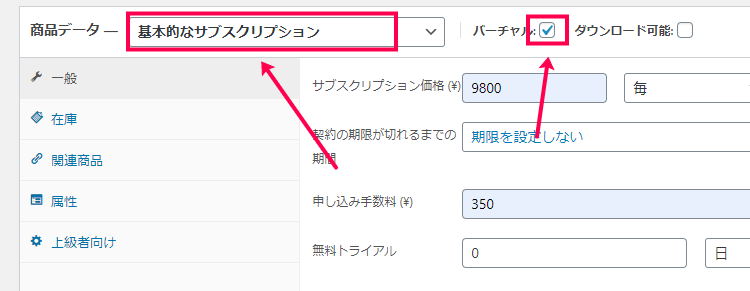
- [一般] タブを設定(以下の画像は、設定の一例です)
![[一般] タブを設定](https://content-creation.bizapp.jp/wp-content/uploads/2020/09/Screenshot-2020-09-16T184144.333.png)
- [公開] をクリック
![[公開] をクリック](https://content-creation.bizapp.jp/wp-content/uploads/2020/09/Screenshot-2020-09-16T184326.693.png)
これでサブスクリプションの有料チケットの作成が完了しました。
■チケット発行の流れ
ユーザーが通常の買い物と同じように有料チケットを購入するだけで、チケットが発行されます。
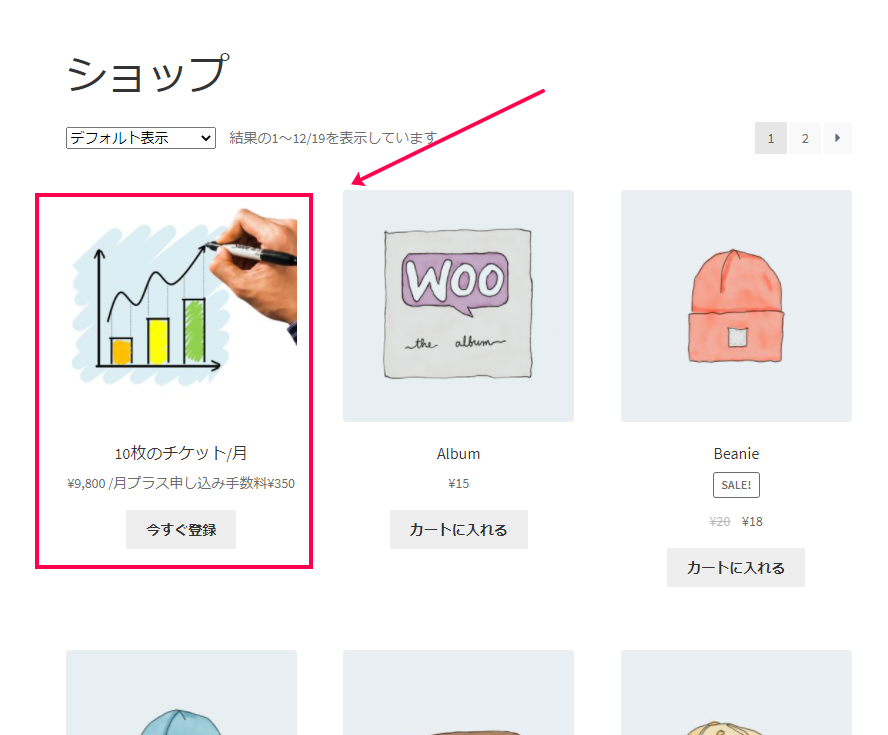
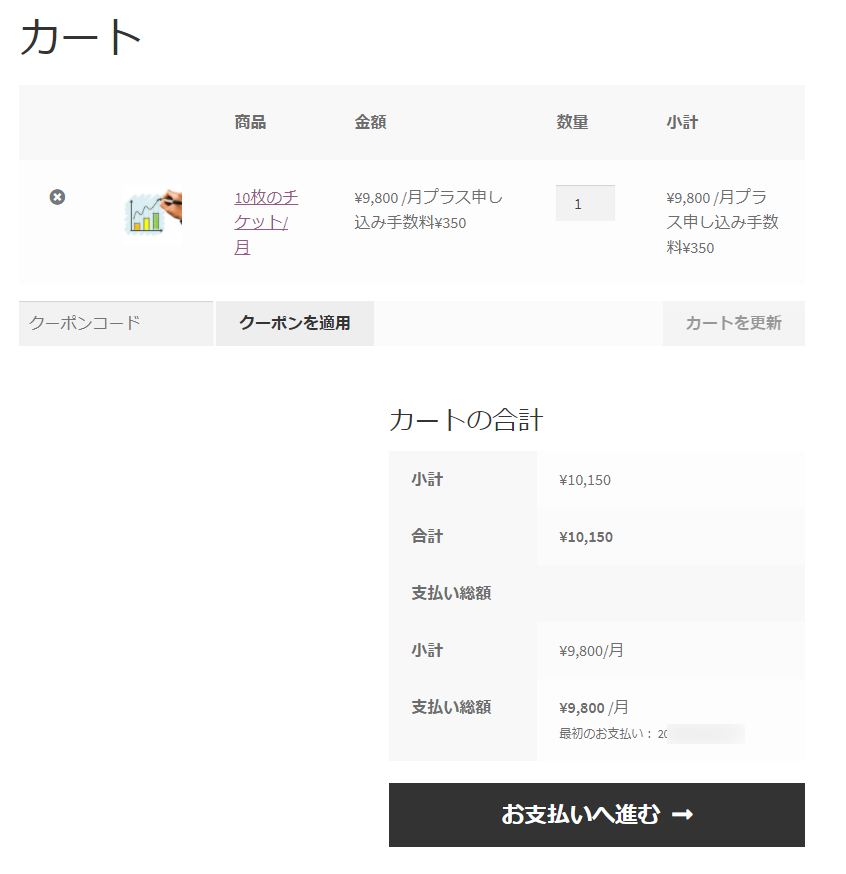
購入完了後、ユーザーはマイアカウントの [サブスクリプション] から、ステータスや次回の支払日などを確認できます。
![[サブスクリプション] から、ステータスや次回の支払日などを確認](https://content-creation.bizapp.jp/wp-content/uploads/2020/09/Screenshot-2020-09-16T191936.723.png)
■基本設定
基本設定の流れを解説します。
- [チケット] > [設定] > [有料サポート] に移動
![[チケット]>[設定]>[有料サポート]](https://content-creation.bizapp.jp/wp-content/uploads/2020/08/Screenshot-2020-09-16T175351.491.png)
- 各項目を設定
- リダイレクトURL – 通常、ユーザーがカート内の単一の商品を購入すると、チェックアウト完了後に商品に指定されたURLにリダイレクトされます。
ただし、カートに複数の商品を追加すると、ここで指定されたURLにリダイレクトされます。
- 最小時間クレジット – チケットに割り当てられる最小時間です。
- チケットを削除するとカウントしないようにしますか? – チケットを完全に削除したあと、ユーザーサブスクリプションの使用済みチケットの数を減らします。
- ショップURL – WooCommerceのショップページへのURLです。
ユーザーが無効なサブスクリプションのチケットを開こうとすると、ここにリダイレクトされます。
- [変更内容を保存] をクリック
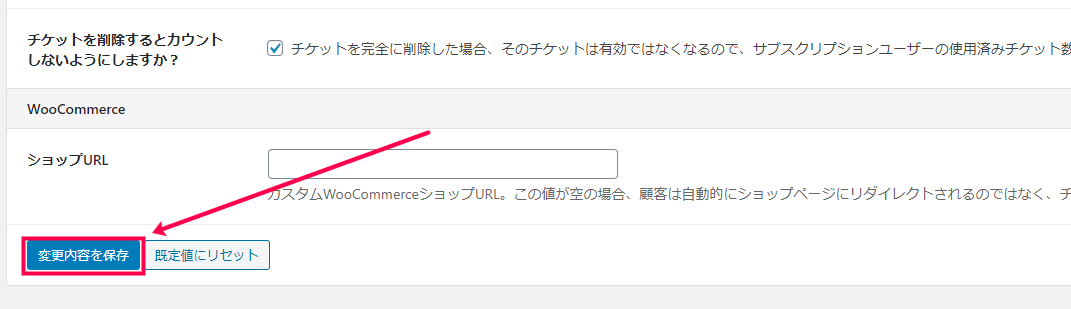
これで基本設定は完了です。
■レポート
このプラグインで確認できるレポートについて解説します。
- [チケット]>[サブスクリプションレポート] に移動
![[チケット]>[サブスクリプションレポート]に移動](https://content-creation.bizapp.jp/wp-content/uploads/2020/09/Screenshot-2020-09-16T220617.118.png)
- 各種レポートを確認
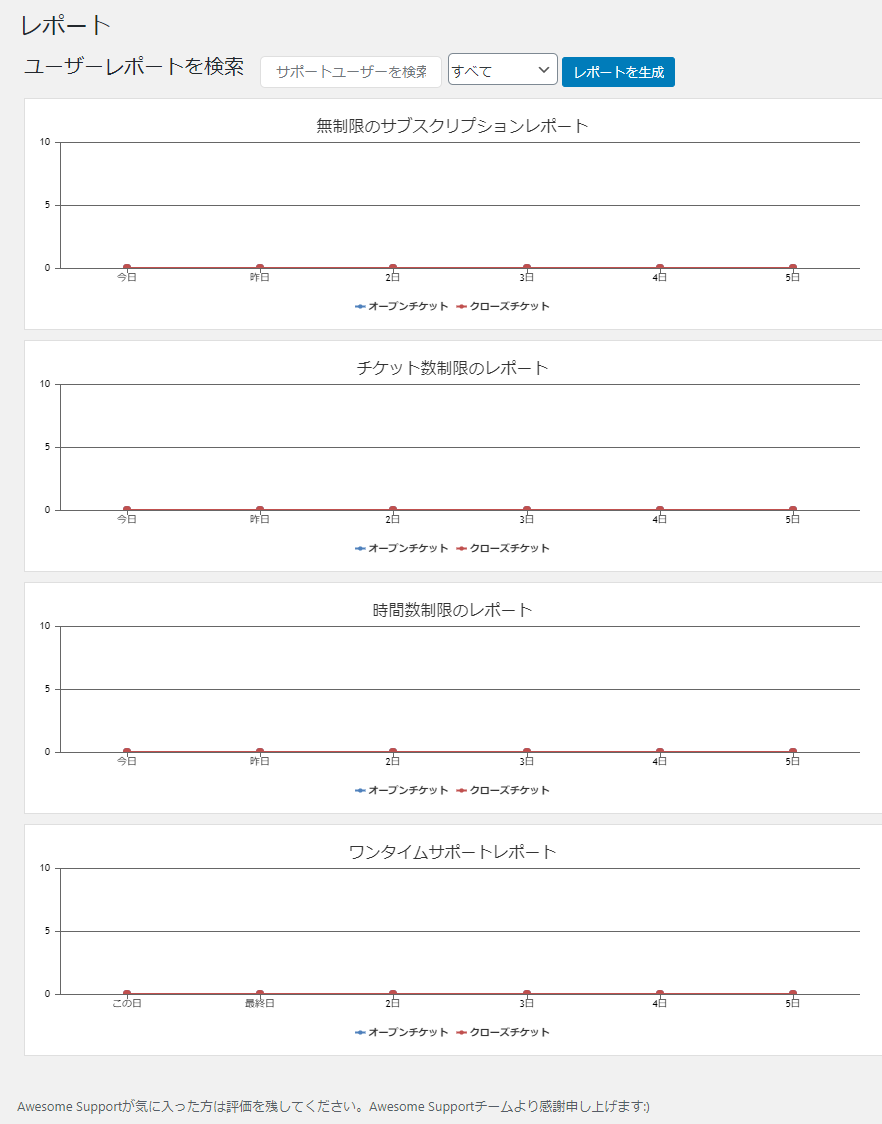
ここで各種レポートを確認できます。
■決済プロバイダー
開発者がテストしてうまく機能することが確認された決済プロバイダーは以下の二つです。
このように、このプラグインでは有料チケットの販売を簡単に行うことができます。
カスタマーサポートの改善に役立ててください。
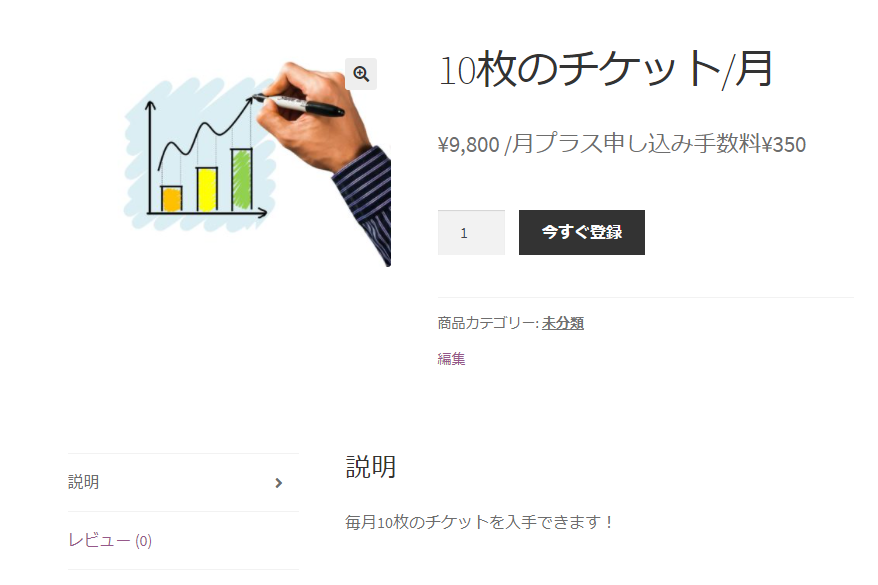

![[商品]>[新規追加]に移動](https://content-creation.bizapp.jp/wp-content/uploads/2020/09/Screenshot-2020-09-16T184640.649.png)
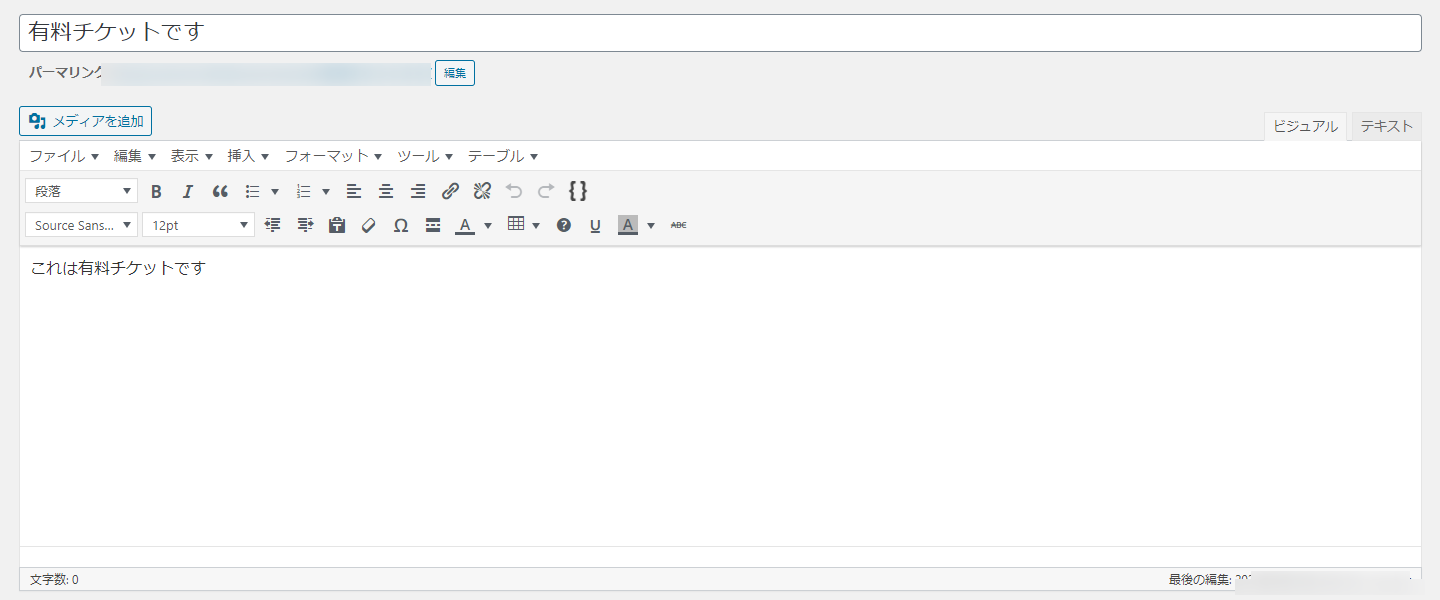
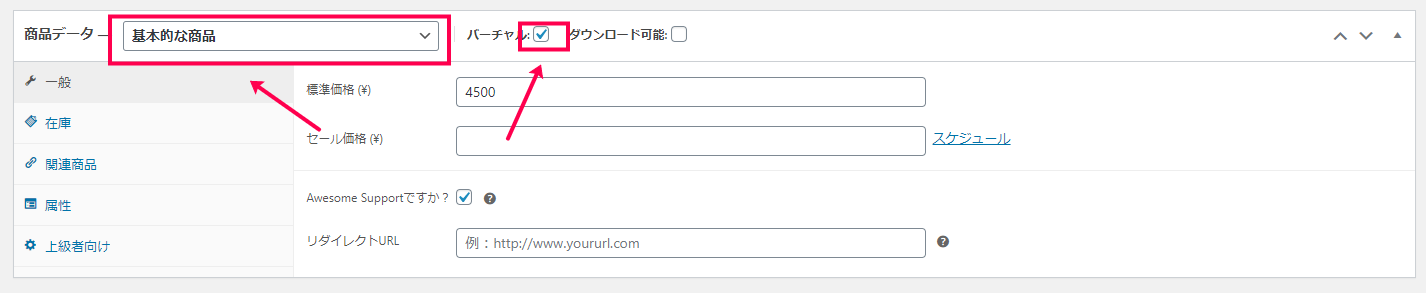
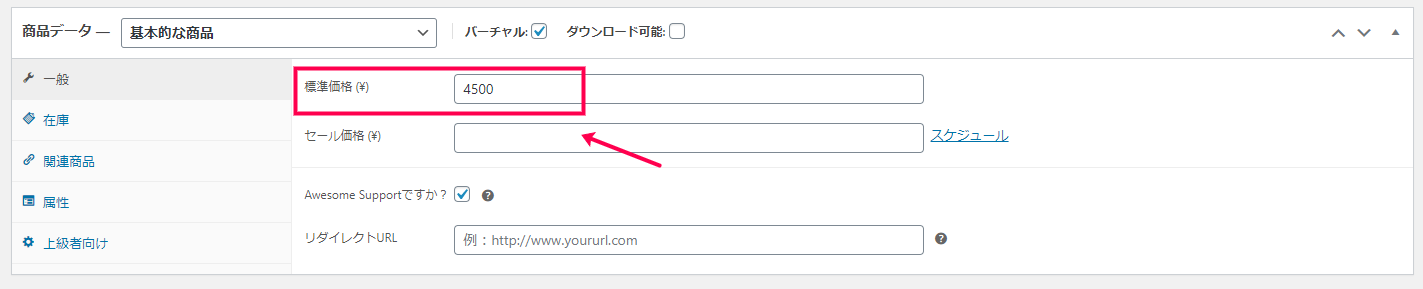
![[公開] をクリック](https://content-creation.bizapp.jp/wp-content/uploads/2020/09/Screenshot-2020-09-16T184326.693.png)
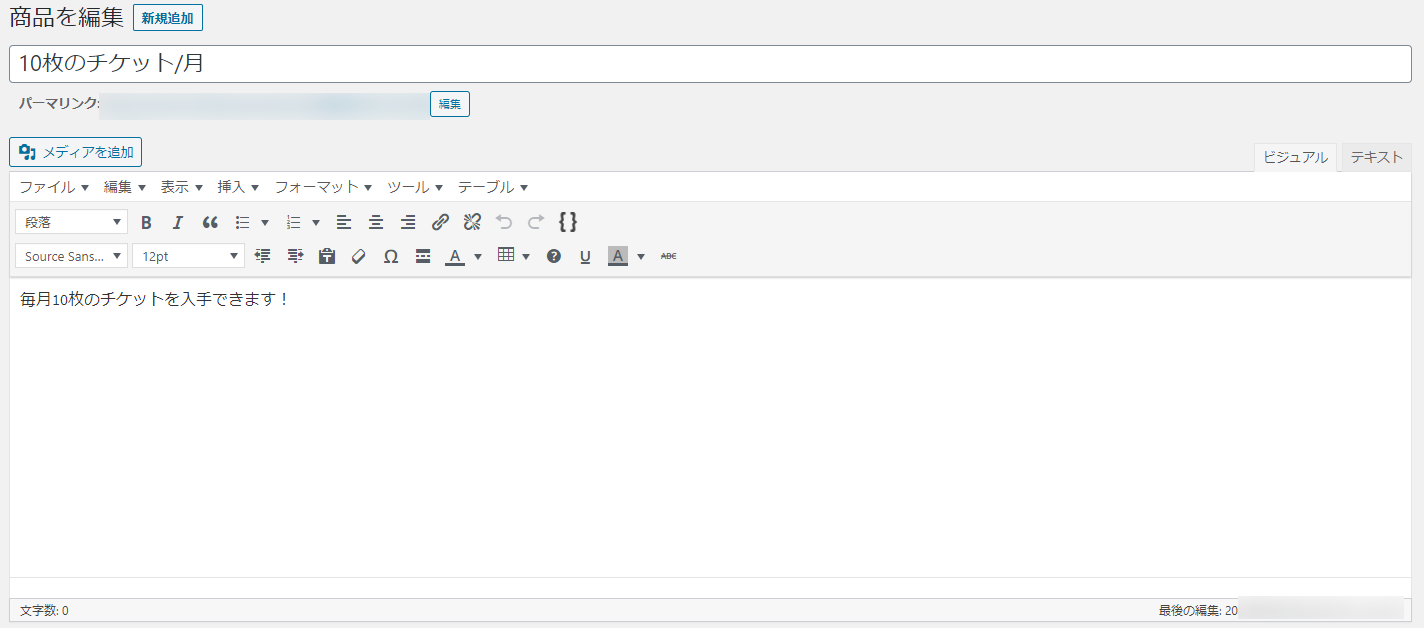
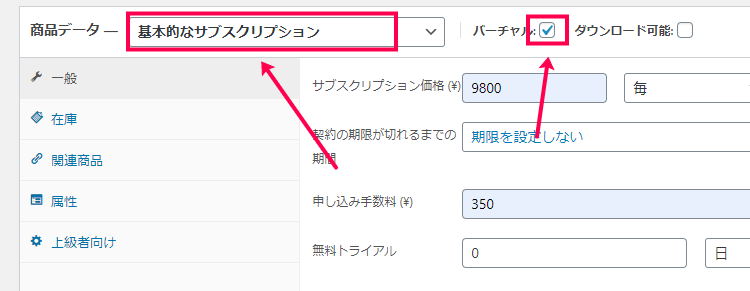
![[一般] タブを設定](https://content-creation.bizapp.jp/wp-content/uploads/2020/09/Screenshot-2020-09-16T184144.333.png)
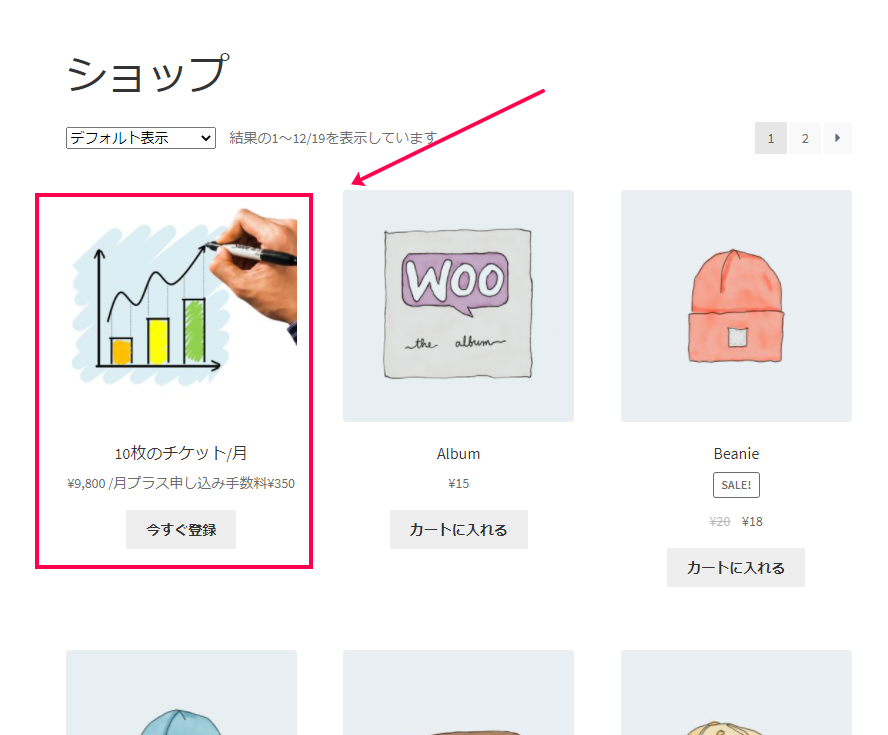
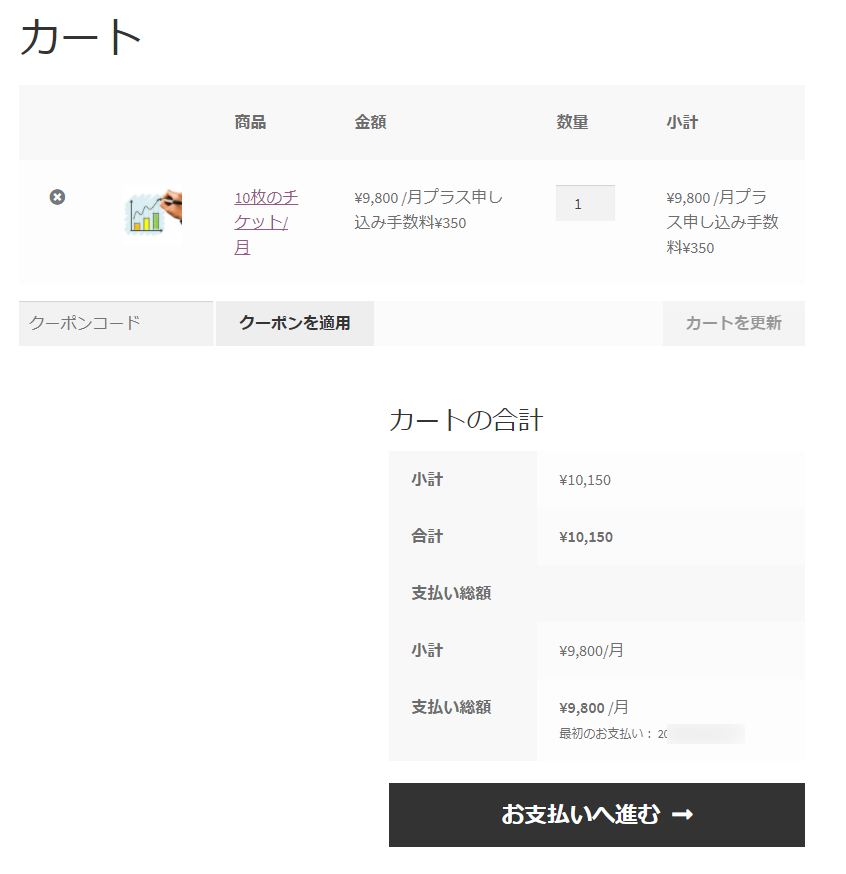
![[サブスクリプション] から、ステータスや次回の支払日などを確認](https://content-creation.bizapp.jp/wp-content/uploads/2020/09/Screenshot-2020-09-16T191936.723.png)
![[チケット]>[設定]>[有料サポート]](https://content-creation.bizapp.jp/wp-content/uploads/2020/08/Screenshot-2020-09-16T175351.491.png)
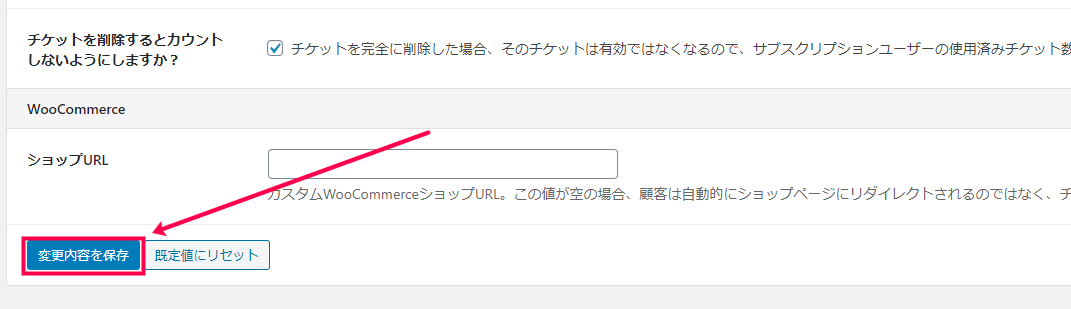
![[チケット]>[サブスクリプションレポート]に移動](https://content-creation.bizapp.jp/wp-content/uploads/2020/09/Screenshot-2020-09-16T220617.118.png)